วิธีริปซีดีด้วย Windows Media Player ใน Windows
ระหว่างที่ปัดฝุ่นในบ้าน ฉันสะดุดกับคอลเลคชันซีดีเพลง(CD collection)ที่มีอัลบั้มจากวงดนตรีเจ๋งๆ อย่างPink Floyd(Pink Floyd) , Rushและ The Beatles ฉันพบกับความคิดถึง และตัดสินใจว่าฉันต้องการริพซีดีและฟังเพลงที่ยอดเยี่ยม ในรูปแบบเสียงคุณภาพ(high-quality audio format)สูง สำหรับผู้ที่ไม่รู้จัก การริปซีดีหมายถึงการคัดลอกเพลงจากซีดีไปยังฮาร์ดดิสก์ของคอมพิวเตอร์หรือตำแหน่งอื่นในรูปแบบที่แตกต่างจากที่จัดเก็บในซีดี นี่คือวิธีการริปซีดีอย่างรวดเร็วและเชื่อถือได้ในWindowsด้วยWindows Media Player :
ขั้นตอนที่ 1(Step 1) . นำซีดีเพลงแล้วใส่(CD and place)ลงในไดรฟ์ซีดี/ดีวีดี/บลูเรย์
คุณอาจมีคอมพิวเตอร์เครื่องเก่าที่มีWindows 7วางอยู่ หรือเครื่องใหม่ที่มีWindows 10ที่มี ได รฟ์ DVD หรือ Blu-Ray (DVD or Blu-Ray drive)นำซีดีเพลงที่คุณต้องการริปมา แล้วใส่ลงในCD/DVD or Blu-Ray driveของคอมพิวเตอร์

คุณควรได้ยินเสียงดิสก์หมุน(disc spinning)หมายความว่าไดรฟ์กำลังอ่านเนื้อหา ในดิสก์
ขั้นตอนที่ 2(Step 2) . เริ่ม Windows Media Player และเข้าถึง(Start Windows Media Player and access)ซีดีเพลง
ขั้นตอนต่อ ไปคือการเริ่มWindows Media Player วิธีหนึ่งที่รวดเร็วในการดำเนินการคือการใช้ คุณลักษณะ การค้นหา (search feature)พิมพ์"windows media player"ในช่องค้นหา(search box)แล้วคลิกหรือกดเลือกผลการค้นหา(search result) ที่ ต้องการ

ในแอปWindows Media Player คลิกหรือกด(click or tap)เลือกชื่อซีดีเพลงที่คุณเสียบเข้ากับคอมพิวเตอร์ ในกรณีของฉัน ฉันจะฉีกอัลบั้มที่ยอดเยี่ยมที่ทำให้ฉันตกหลุมรักPink Floyd : "The Division Bell" ในแต่ละแทร็ก คุณควรเห็นจำนวน ชื่อ ความยาว และศิลปินที่ร่วมแสดง

หากคุณมีซีดีเพลงโบราณที่ไม่มีข้อมูลเกี่ยวกับแทร็กนั้น คุณสามารถคลิกขวาที่ใดก็ได้ในรายการของแทร็ก แล้วคลิก"ค้นหาข้อมูลอัลบั้ม" ("Find album info.") Windows Media Playerอาจสามารถช่วยและค้นหาข้อมูลที่ขาดหายไปได้ หากไม่สามารถแก้ไขได้ คุณสามารถแก้ไขข้อมูลด้วยตนเอง พิมพ์ชื่อของแต่ละแทร็ก และอื่นๆ
ขั้นตอนที่(Step 3) 3 เลือกรูปแบบเสียง(audio format)สำหรับการริป CD
ตามค่าเริ่มต้นWindows Media Player จะริ ปเพลงของคุณโดยใช้รูปแบบ MP3(MP3 format)พร้อมการตั้งค่าเสียงคุณภาพต่ำ คุณอาจไม่ต้องการสิ่งนั้น คลิก(Click)หรือแตะ ปุ่ม การตั้งค่า Rip(Rip settings)บนแถบเครื่องมือ ไปที่รูปแบบ(Format)แล้วเลือกรูปแบบเสียง(audio format)ที่คุณต้องการ

รูปแบบที่ดีที่สุดในการริพซีดีเพลงคืออะไร? ขึ้นอยู่กับคุณ หากคุณเป็นคนรักเสียงเพลง คุณควรเลือกFLAC(Lossless)เพราะจะให้คุณภาพเสียงที่ดีที่สุด อย่างไรก็ตาม รูปแบบนี้ใช้พื้นที่ดิสก์(disk space)มาก สำหรับคนส่วนใหญ่MP3จะเป็นตัวเลือกที่ดีที่สุด เพราะเข้ากันได้กับอุปกรณ์มากมาย รวมถึงสเตอริโอใน(car stereos)รถยนต์
หมายเหตุ:(NOTE:)หากคุณใช้ Windows 7 ตัวเลือก FLAC(FLAC option)จะไม่พร้อมใช้งานในรูปแบบการริปในWindows Media Player (Windows Media Player)รูปแบบนี้มีอยู่ในWindows(Windows 10) 10
(Step 4)ขั้นตอน ที่4 เลือกคุณภาพเสียงที่(audio quality)คุณต้องการ
หากคุณเลือกMP3หรือรูปแบบอื่นที่ไม่ใช่FLACคุณควรตั้งค่าคุณภาพเสียงด้วย ในWindows Media Playerคลิกหรือกด เลือก Rip settingsตามด้วยAudio Qualityและคุณภาพที่คุณต้องการ สำหรับ แทร็ก เสียง MP3(MP3 audio)เราแนะนำให้เลือก 320 Kbpsเนื่องจากให้คุณภาพเสียง(sound quality) ที่ดีที่สุด สำหรับรูปแบบนี้

สิ่งหนึ่งที่ต้องจำไว้คือ ยิ่ง คุณเลือก คุณภาพเสียงสูงเท่าใด เสียง(audio quality)เพลงก็จะยิ่งดีขึ้นเมื่อคุณฟัง อย่างไรก็ตาม มันจะใช้พื้นที่จัดเก็บ(storage space) มากขึ้น ด้วย ดังนั้นจึงเป็นการดีที่สุดที่คุณจะเลือกคุณภาพเสียง(audio quality)ที่สมดุลที่สุดระหว่างคุณภาพเสียงและ พื้นที่ จัดเก็บ(storage space)
(Step 5)ขั้นตอน ที่5 เลือกตำแหน่งที่จะบันทึกเสียงที่ริปและชื่อไฟล์ที่จะใช้
ตามค่าเริ่มต้นWindows Media Player จะริ ปซีดีเพลงของคุณไปยังไลบรารี(Music library)เพลง คุณอาจต้องการเปลี่ยนตำแหน่งของเพลงที่ริพของคุณ ในการทำเช่นนั้นคลิกหรือกด เลือก (click or tap) Rip settingsตามด้วยMore options

ในหน้าต่างตัวเลือก ในแท็บ (Options)Rip Musicให้ดูที่ช่อง " Rip music to this location " มันแสดงตำแหน่งที่จะริปเพลงของคุณทั้งหมด หากต้องการเปลี่ยน ให้คลิกหรือแตะ ปุ่ม " เปลี่ยน(Change) " ทางด้านขวา เรียกดูตำแหน่งที่คุณต้องการ แล้วคลิกตกลง(OK)
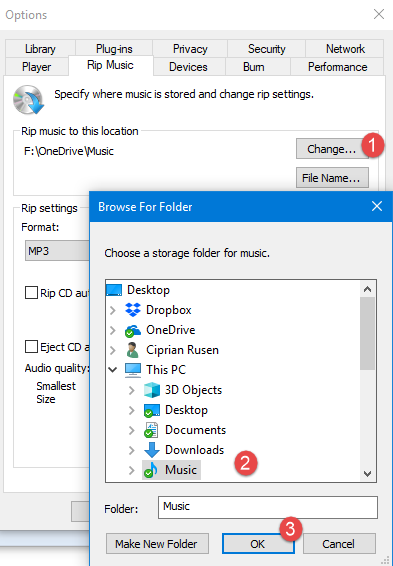
ชื่อไฟล์เริ่มต้น(default file name) ที่ใช้สำหรับเพลงที่ ริปของคุณคือTrack Number Song Title ตัวอย่างเช่น คุณอาจริปแทร็กด้วยชื่อไฟล์"11-High Hopes.mp3 " หากคุณต้องการให้ชื่อไฟล์รวมสิ่งต่างๆ เช่น ศิลปินหรือชื่ออัลบั้ม(album name)และเปลี่ยนลำดับขององค์ประกอบ ให้คลิกหรือแตะ ปุ่ม ชื่อไฟล์(File Name)ในหน้าต่างตัวเลือก(Options)

จากนั้น ตรวจสอบรายละเอียดที่คุณต้องการรวมไว้ในชื่อไฟล์: ศิลปิน อัลบั้ม หมายเลขแทร็ก ชื่อเพลง ประเภท(Artist, Album, Track Number, Song Title, Genre,)และอัตราบิต (Bit rate.)จากนั้น ใช้ปุ่มเลื่อนขึ้น(Move Up)และเลื่อนลง(Move Down)ทางด้านขวาเพื่อเปลี่ยนลำดับ และเลือกตัวคั่นที่คุณต้องการ: เว้นวรรค ขีดกลาง จุด ขีดเส้นใต้ หรือไม่มีเลย เมื่อคุณตั้งค่าเสร็จแล้ว ให้คลิกหรือแตะ(click or tap) ตกลง(OK)
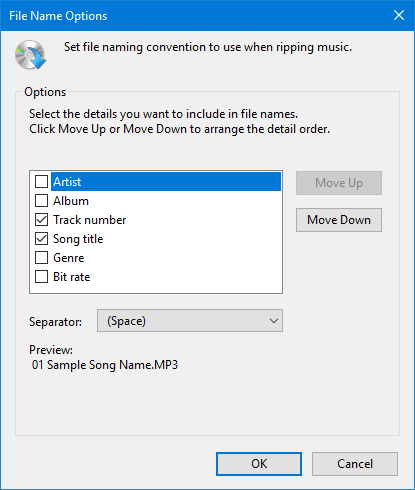
คลิกตกลง(OK)อีกครั้งในหน้าต่างตัวเลือก(Options)
(Step 6)ขั้นตอน ที่6 ริปซีดีเพลงไปยังคอมพิวเตอร์ Windows ของคุณ(Windows computer)
ตอนนี้คุณได้กำหนดค่ากระบวนการริป(ripping process)ตามความต้องการของคุณแล้ว คลิก(Click)หรือแตะปุ่มRip CD(Rip CD)

กระบวนการริป(ripping process)เริ่มต้นและคุณจะเห็นสถานะสำหรับแต่ละแทร็ก คุณสามารถหยุดการริปเมื่อใดก็ได้ โดยคลิกปุ่มหยุดการริป(Stop rip)

ในเวลาเพียงไม่กี่นาที แทร็กเสียงทั้งหมดของคุณควรคัดลอกและจัดเก็บไว้ในคอมพิวเตอร์ Windows(Windows computer) ของคุณ ในโฟลเดอร์ที่คุณตั้งค่าไว้ ถึงเวลาฟังคอลเลคชันเพลง(music collection) ของคุณ ด้วยการตั้งค่าเสียงคุณภาพสูง เพลิดเพลินไปกับความคิดถึงในสมัยก่อน เมื่อซีดีเพลงเป็นแนวทางในการฟังเพลงของคุณ 🙂
"มองข้ามสะพานที่ส่องแสงอยู่ข้างหลังเรา("Looking beyond the embers of bridges glowing behind us)
เหลือบไปเห็นความเขียวขจีของอีกฝั่งหนึ่ง”(To a glimpse of how green it was on the other side")
คุณริพซีดีเพลงอะไร
หากคุณมีคอลเลคชันซีดี(CD collection)เพลงพร้อมเพลงที่คุณชอบ และคุณต้องการริพลงในคอมพิวเตอร์ของคุณ วัยรุ่นในปัจจุบันจะถือว่าคุณแก่ 🙂 แต่ไม่เป็นไร เราก็แก่เหมือนกัน และเรารักคอลเลคชันเพลง(music collection)ของ เรา ก่อนปิดบทช่วยสอนนี้ โปรดบอกเราว่าทุกอย่างทำงานได้ดีสำหรับคุณหรือไม่ และที่สำคัญที่สุด คุณริพซีดีเพลงอะไร มัน เป็น(Was)อัลบั้มของวงดนตรีที่คุณชื่นชอบหรือไม่? แสดงความคิดเห็น(Comment)ด้านล่างและแบ่งปันความทรงจำทางดนตรีของเรา 🙂
Related posts
วิธีการเล่นเพลงใน Windows Media Player
4 วิธีในการถอนการติดตั้ง Windows Media Player จาก Windows
Windows 11 Volume Mixer: ทั้งหมดที่คุณต้องรู้! -
สตรีมเพลงผ่านเครือข่ายในบ้านของคุณด้วย Windows Media Player 12
คู่มือฉบับสมบูรณ์สำหรับการเล่นเพลงด้วย Cortana และ Groove Music ใน Windows 10
วิธีการเลือกค่าเริ่มต้น GPU สำหรับการเล่นเกมหรือแอพใน Windows 10
14 สิ่งที่คุณสามารถทำได้ด้วยแอพ Photos จาก Windows 10 -
Xbox Game Bar ไม่ทำงาน 3 วิธีในการแก้ไขใน Windows
วิธีเล่นเพลงด้วยแอพ Groove Music สำหรับ Windows
Game Bar Xbox คืออะไร? 6 สิ่งที่คุณสามารถทำอะไรกับมัน
7 Windows Media Player 12 สกินยอดนิยมในปี 2012
Windows Media Player 12 - มีอะไรใหม่และทำงานอย่างไร
วิธีเลือก GPU เริ่มต้นสำหรับเกมหรือแอพใน Windows 11
5 วิธีที่จะหารูปแบบของกราฟิกการ์ดที่แน่นอนของคุณโดยไม่ต้องเปิดเครื่องคอมพิวเตอร์ของคุณ
หยุด OneDrive จากการสร้างอัลบั้มรูปภาพอัตโนมัติใน 3 ขั้นตอน
6 สิ่งที่คุณสามารถทำได้ด้วยแอป IMDb สำหรับ Windows Phone และ Windows 10 Mobile
7 ต้องมี Windows Media Player 12 Plug-ins
6 สิ่งที่คุณสามารถทำได้ด้วย Paint 3D ใน Windows 10
เกมพีซีฟรี 27 เกมสำหรับ Windows 10 ที่คุณดาวน์โหลดได้จาก Microsoft
4 เหตุผลทำไม Windows Media Player Plus! คุ้มค่าแก่การดาวน์โหลด
